钉钉投屏如何播放声音 钉钉共享屏幕声音设置方法
更新时间:2024-01-18 14:47:34作者:xiaoliu
钉钉作为一款广受欢迎的远程办公工具,为用户提供了诸多便利功能,其中之一就是钉钉投屏功能,通过钉钉投屏,我们可以将手机或电脑屏幕的内容投射到大屏幕上,方便大家进行共享和交流。有时在投屏过程中,我们可能会遇到播放声音的问题。在钉钉投屏中如何设置声音呢?本文将为大家介绍钉钉共享屏幕声音的设置方法,以帮助大家更好地利用钉钉投屏功能。
具体方法:
1、打开钉钉视频会议,点击共享选项。
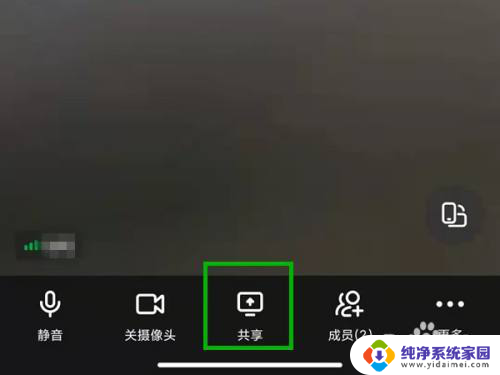
2、点击共享屏幕选项。
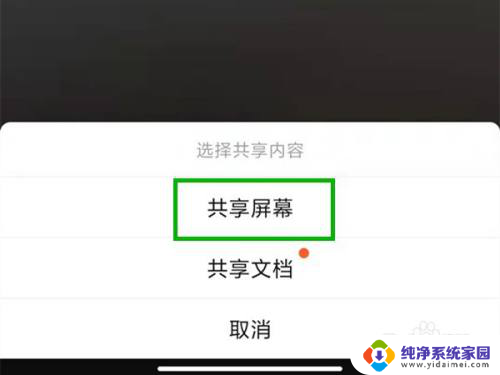
3、点击【开启设备音频】即可共享屏幕声音。
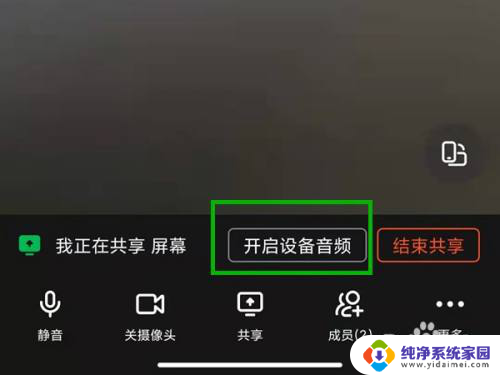
以上就是钉钉投屏如何播放声音的全部内容,如果你遇到这个问题,可以按照以上方法解决,希望这些方法能对你有所帮助。
钉钉投屏如何播放声音 钉钉共享屏幕声音设置方法相关教程
- 怎么关闭钉钉打卡成功声音 钉钉打卡声音关闭方法
- 钉钉怎么把声音关掉 如何关闭钉钉的消息声音提示
- 钉钉会议屏幕共享怎么弄 钉钉电脑版视频会议屏幕共享步骤
- 钉钉来消息没有提示到 屏幕 钉钉消息不提醒怎么设置
- 钉钉怎么设置声音 钉钉视频会议音量太小怎么办
- 电脑钉钉投屏 电脑版钉钉如何投屏到电视
- 钉钉怎么解除权限设置 钉钉如何设置管理权限
- 钉钉设置权限 钉钉文件上传后如何设置权限
- 钉钉默认应用怎么更改 钉钉默认第三方应用更改方法
- 钉钉链接怎么打开 钉钉群中如何查看分享的链接
- 笔记本开机按f1才能开机 电脑每次启动都要按F1怎么解决
- 电脑打印机怎么设置默认打印机 怎么在电脑上设置默认打印机
- windows取消pin登录 如何关闭Windows 10开机PIN码
- 刚刚删除的应用怎么恢复 安卓手机卸载应用后怎么恢复
- word用户名怎么改 Word用户名怎么改
- 电脑宽带错误651是怎么回事 宽带连接出现651错误怎么办